Как да добавите принтер към Windows 10

Добавянето на принтер към Windows 10 е лесно, въпреки че процесът за кабелни устройства ще бъде различен от този за безжични устройства.
Всеки компютър се нуждае от монитор в даден момент за взаимодействие с потребителя. Без значение каква е целта на компютъра, работния плот или сървъра, мониторът ще бъде свързан, дори и косвено. Въпреки че има много луксозни монитори с висока честота на опресняване и висока разделителна способност, много хора просто искат сравнително евтин монитор, който прави това, което трябва. За да ви помогнем да намерите бюджетен монитор от най-високо ниво, ние съставихме списък с нашите топ 5 препоръки.
Забележка: Всички цени са в щатски долари от Amazon US за нови модели, предлагани от официални продавачи и са правилни към момента на писане.

Asus VZ249HE е 23,8-инчов 1080p 60Hz монитор, който струва . IPS LCD панелът дава на монитора отлични ъгли на видимост, позволявайки 178 градуса точен цвят. Мониторът също така включва технологията „Asus Eye Care“, която осигурява подсветка без трептене и филтър за синя светлина, за да предотврати напрежението и умората на очите.

Acer SB220Q е 21,5-инчов 1080p 75Hz монитор, наличен за . IPS панелът осигурява отлични ъгли на видимост, а 75Hz дава малко по-плавно изживяване от стандартен 60Hz монитор. Технологията FreeSync на AMD също е включена за премахване на разкъсването на екрана за устройства с графични карти на AMD.
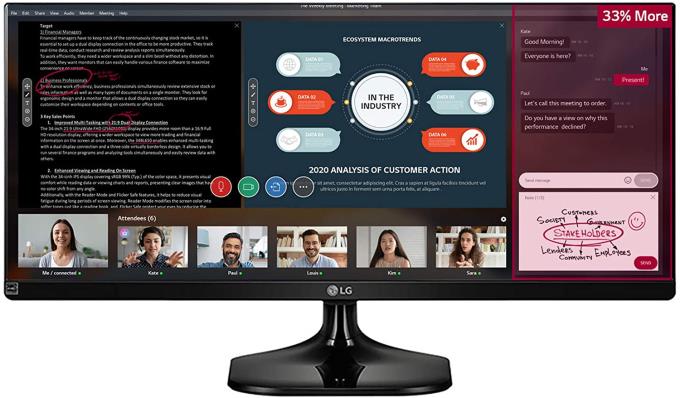
LG Full HD IPS Ultrawide предлага дисплей с формат 21:9 2560×1080 за . 25-инчовият екран има честота на опресняване от 75 Hz, докато широкоекранният формат представя допълнителни 33% недвижима площ на екрана спрямо стандартен 1080p монитор. Освен това има VESA точки за закрепване на гърба, което ви позволява да използвате стойка за стена или ръка, вместо включената стойка.

Мониторът Scepter U279W-4000R е сравнително евтина 27-инчова 4K опция при . Мониторът работи на 60Hz, когато използвате HDMI кабел, но поддържа до 70Hz, когато използвате DisplayPort кабел. Филтър за синя светлина и подсветка против трептене са предназначени да помогнат за предотвратяване на напрежението на очите. FreeSync е предназначен да предотврати разкъсване на екрана в игри. Точките за монтиране VESA ви позволяват да монтирате монитора на стена или на ръка, вместо да използвате предоставената стойка.

AOC 27G2 е бюджетен монитор за игри с 27-инчова 1080p резолюция за . Основната точка за продажба на този монитор е плавната честота на опресняване от 144 Hz, идеална за геймъри, които търсят гладко и бързо изживяване. Мониторът прилага FreeSync и е сертифициран от Nvidia като съвместим с G-Sync, за да предотврати разкъсването на екрана, независимо каква марка графична карта предпочитате. IPS панелът предлага широки ъгли на видимост, а точките за закрепване VESA ви позволяват да монтирате монитора на стена или на ръка.
Добавянето на принтер към Windows 10 е лесно, въпреки че процесът за кабелни устройства ще бъде различен от този за безжични устройства.
Както знаете, RAM паметта е много важна хардуерна част в компютъра, действаща като памет за обработка на данни и е факторът, който определя скоростта на лаптоп или компютър. В статията по-долу, WebTech360 ще ви запознае с някои начини за проверка за грешки в RAM паметта с помощта на софтуер в Windows.
Држењето на вашите 3D принтери е многу важно за добивање на најдобри резултати. Еве некои важни совети за да се освежите.
Разберете някои от възможните причини, поради които вашият лаптоп прегрява, както и съвети и трикове за избягване на този проблем и поддържане на устройството хладно.
Поддържането на вашето оборудване в добро състояние е задължително. Ето някои полезни съвети, за да поддържате 3D принтера си в отлично състояние.
Имаме решение за вас как да откриете IP адреса на вашия принтер, ако имате проблеми с това.
Ако вашите Powerbeats Pro не се зареждат, използвайте друг източник на захранване и почистете слушалките. Оставете кутията отворена, докато зареждате слушалките.
Ако не сте сигурни дали да закупите AirPods за вашия телефон Samsung, това ръководство определено ще помогне. Най-очевидният въпрос е дали двете устройства са
Ако търсите NAS за вашия дом или офис, разгледайте този списък с най-добрите устройства за NAS съхранение.
Как да активирате сканирането на Canon Pixma MG5220, когато мастилото е свършило.




